如何管理业务联系记录?
在上一章了解了客户模块中的联系人,作为一个销售人员,既然有了客户和联系人,就必定有跟联系人相关的联系记录,也就是今天所要讲的。联系记录的重要性有时候直接关系到公司的盈利,那么如何用易客CRM来管理好联系记录呢?如果您还不知道,或者正要使用易客CRM来管理这方面的信息,就跟我来吧!
如何添加联系记录?
进入易客CRM系统,点击客户管理模块下拉菜单里面的联系记录,进入联系记录界面来添加联系记录,那么如何添加呢?
点击联系记录界面菜单栏里的添加按钮,然后进入联系记录的基本信息界面,填写所需的信息后点击保存,如下图所示:
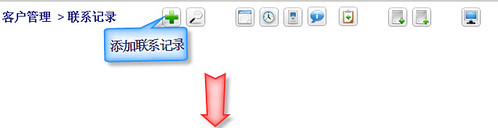
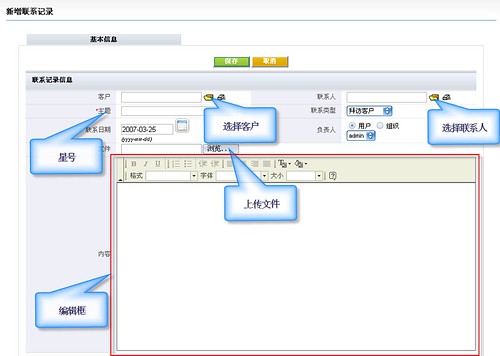
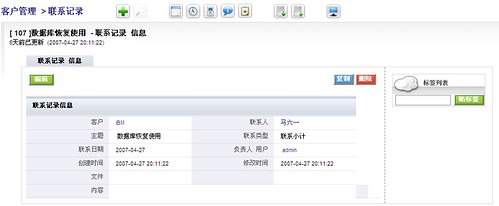
客户、联系人、联系记录之间是互相关联的,所以,在添加联系记录的时候最好把联系人和客户都添加进来,这样以后查看某个客户或者某个联系人的联系记录时就会比较方便。在联系记录的编辑框里输入您与和联系人的详细往来记录或其他方面的信息,填写完毕,点击页面上面或下面的保存按钮即可保存。这样是不是很简单呢?
另外您还可以把您与客户及联系人的联系记录整理成CSV文件导入到联系记录里面,详情请参看如何导入原有数据的章节。
如果添加进来的联系记录还没有跟客户和联系人对应起来的话,您也可以在客户或联系人更多信息界面下创建相对应的联系记录,这种用法会比较多一点,也比较方便。在客户的更多信息添加联系记录;如下图所示:

在联系人的更多信息添加联系记录:
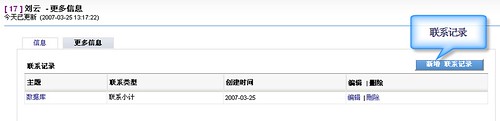
输入完您所有的联系记录,您可以切换到联系记录列表,在列表里就可以看到刚才您添加的联系记录了吧!在这个界面中您可以对“联系记录”列表进行视图设置,系统默认的视图有主题、客户、联系人、联系类型、联系日期、负责人和编辑删除等列,当然您也可以根据自己的需要来添加和编辑视图。完整的联系记录列表要有对应的客户和联系人,如下图所示:
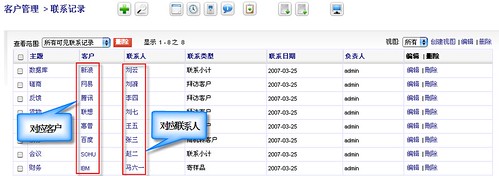
好了,到现在为止,客户管理模块就基本上讲解完毕,接下来的篇目里请大家继续关注销售管理。
赶快登录易客CRM系统的在线演示,去试一下吧!在线演示
还有问题,不要紧,去论坛发贴,大家一起讨论吧 。我要提问
转载请注明:易客CRM官方博客 » 如何管理业务联系记录?
